Förstå Boxbe: En djupdykning i dess funktioner och avinstallation
Boxbe är en e-posthanteringstjänst som arbetar för att organisera och prioritera din inkorg. Denna kostnadsfria tjänst sorterar inkommande meddelanden baserat på deras ursprung och hjälper till att hålla skräppost borta. Boxbe erbjuder en funktion för automatisk VIP-svar, hanterar kommersiell e-post och ser till att meddelanden från vänner, familj och kollegor snabbt når dig. När du registrerar dig med din e-post skapar Boxbe automatiskt en ”gästlista” baserad på dina kontakter, vilken du sedan kan anpassa. Denna artikel guidar dig genom aktiveringsprocessen i Yahoo Mail, förklarar Boxbes väntelista och visar hur du tar bort Boxbe från Outlook samt avinstallerar tjänsten helt från din enhet.
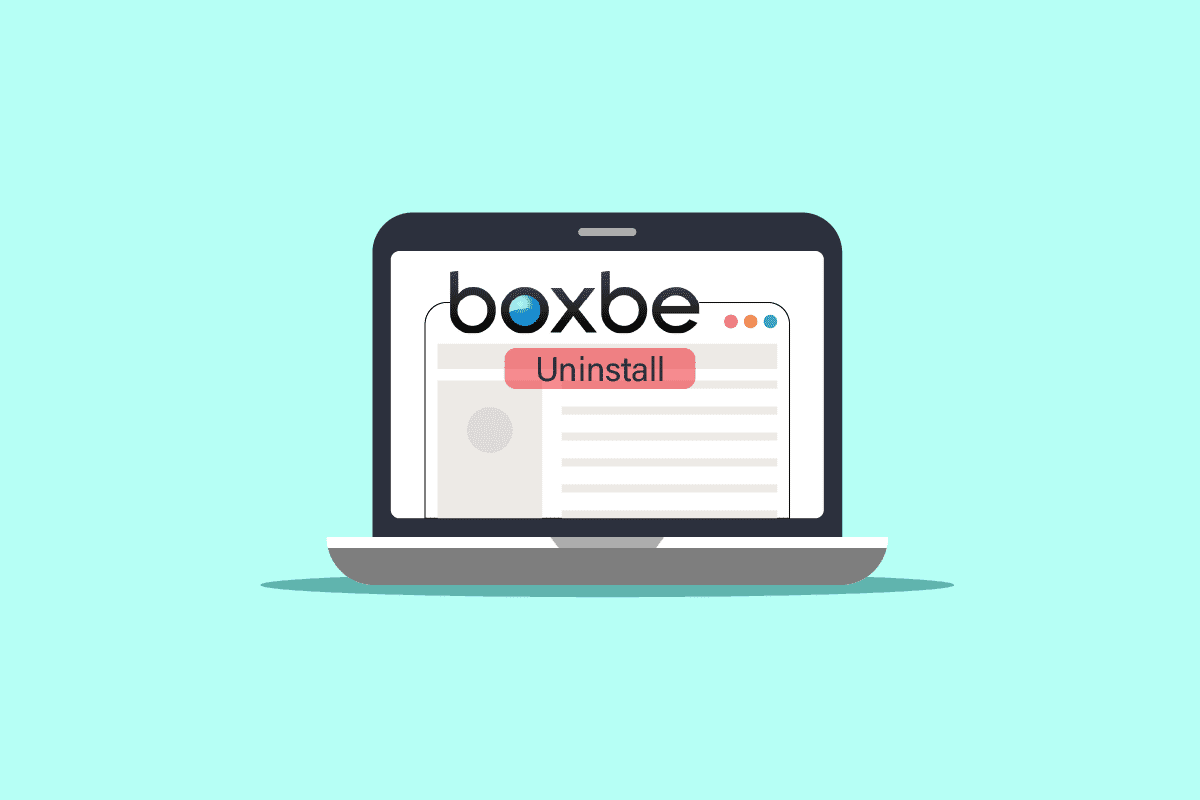
Avinstallera Boxbe: En steg-för-steg-guide
Längre fram i den här texten går vi igenom hur du kan avinstallera Boxbe. Fortsätt läsa för en detaljerad genomgång av processen.
Boxbe i Gmail: En närmare titt
Boxbe fungerar som en länk mellan dig och din e-postleverantör, i detta fall Gmail. Alla inkommande mejl placeras först i en väntelista. Du väljer sedan vilka meddelanden som ska godkännas för att komma in i din inkorg. Du kan även skapa listor över avsändare som alltid ska visas direkt, samt blockera skräppost.
Är Boxbe säkert?
Ja, Boxbe är en säker och gratis tjänst. Den är kostnadsfri att använda och fungerar effektivt.
Vad är Boxbes väntelista?
Väntelistan är en mapp där alla icke godkända mejl lagras. Du kan granska listan och lägga till avsändare på din gästlista eller vice versa. Mejlen raderas automatiskt efter 30 dagar om ingen åtgärd vidtas.
Boxbes väntelista i Outlook
Ja, Outlook har en separat väntelista för Boxbe. Här kan du se och hantera alla icke-godkända mejl. Du kan flytta dem till inkorgen, skräpposten eller en annan mapp, vilket hjälper dig att prioritera vilka mejl som är viktiga för dig.
Lägg till kontakter i Boxbes gästlista
Följ dessa steg för att lägga till kontakter till Boxbes gästlista:
1. Besök Boxbes hemsida.
2. Klicka på ”LOGGA IN”.
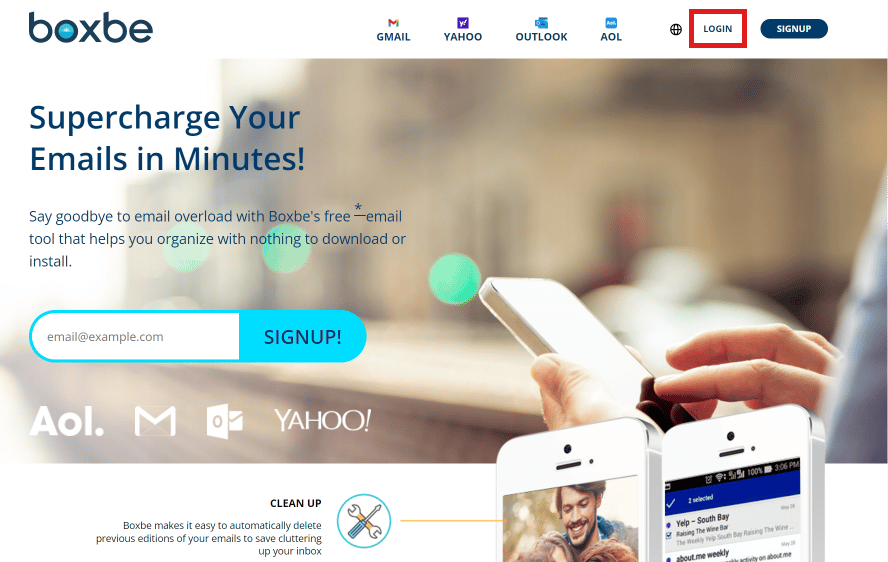
3. Ange din e-postadress och klicka på ”Fortsätt”.
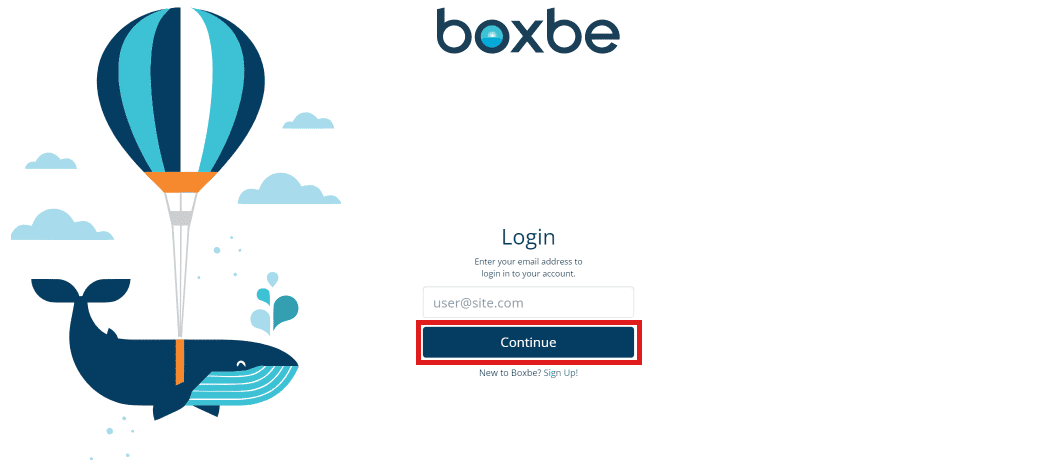
4. Ange lösenordet som skickades till din e-postadress och klicka på ”Verifiera lösenord”.
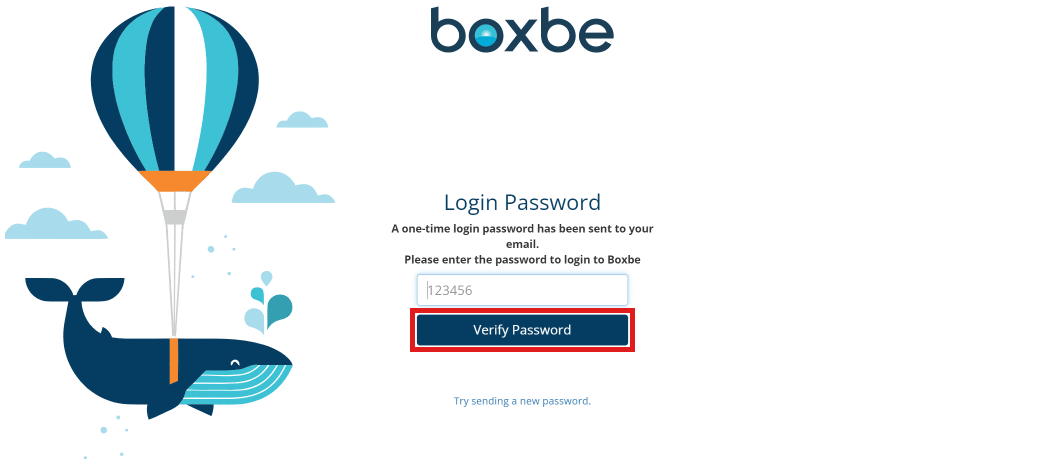
5. Klicka på ”Fullständig lista…” under ”Mina kontakter”.
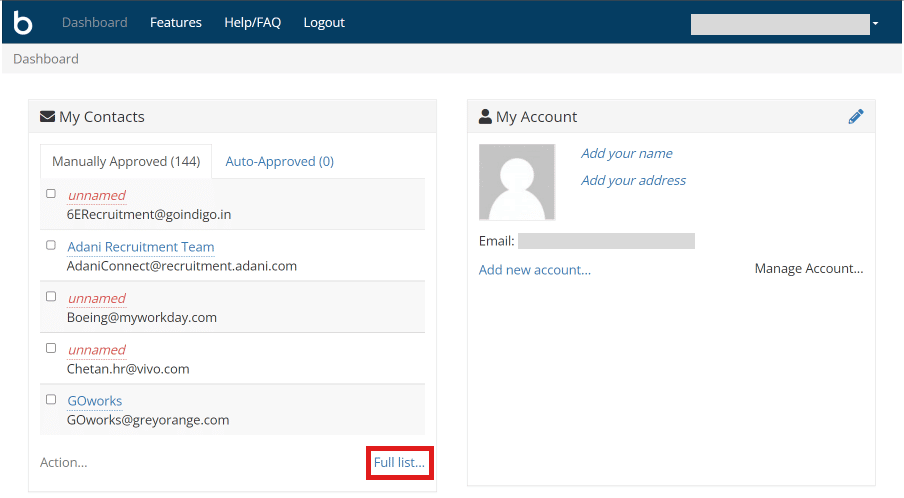
6. Ange e-postadressen och klicka på ”Lägg till”.
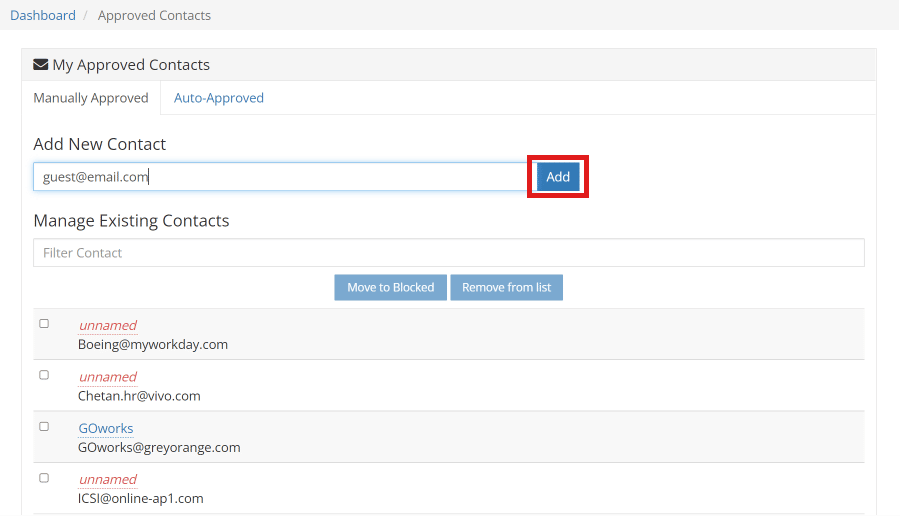
Fortsätt läsa för instruktioner om hur du avinstallerar Boxbe.
Aktivera Boxbe i Yahoo Mail
Följ dessa instruktioner för att aktivera Boxbe i Yahoo Mail:
1. Besök Boxbes webbplats och klicka på ”LOGGA IN”.
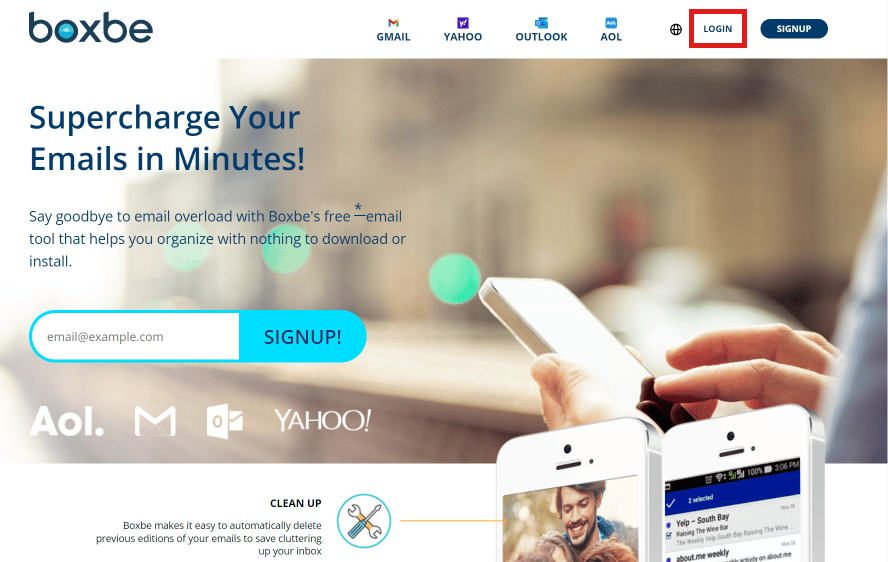
2. Ange din e-postadress och klicka på ”Fortsätt”.
3. Ange lösenordet som du fick via e-post och klicka på ”Verifiera lösenord”.

4. Klicka på ”Funktioner” i menyn högst upp.
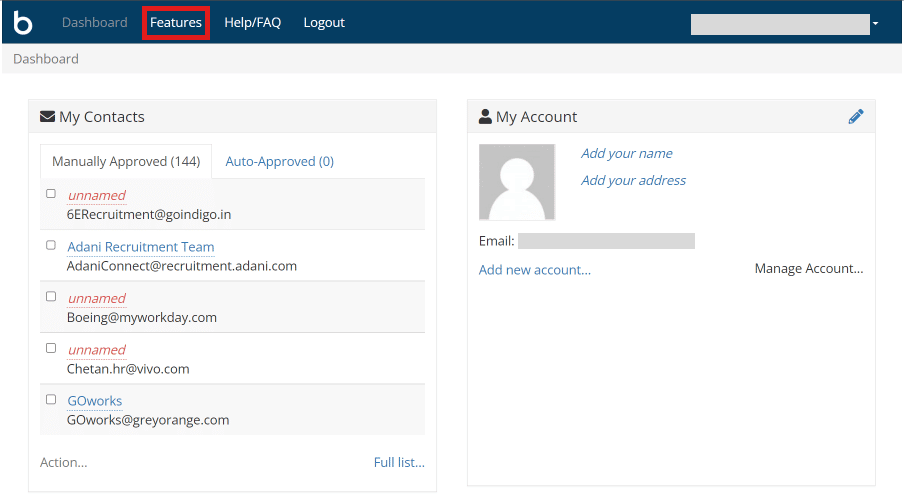
5. Klicka på ”YAHOO”.
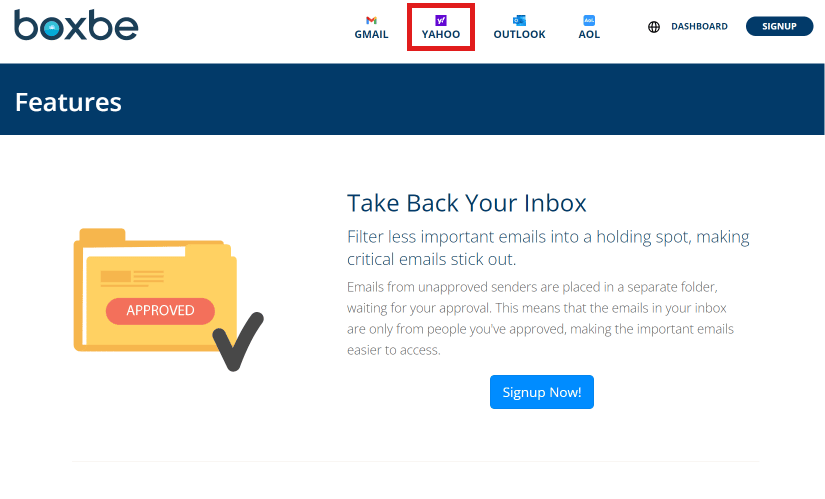
6. Klicka på länken ”Yahoo App Password Generator” (steg 1), som visas nedan.
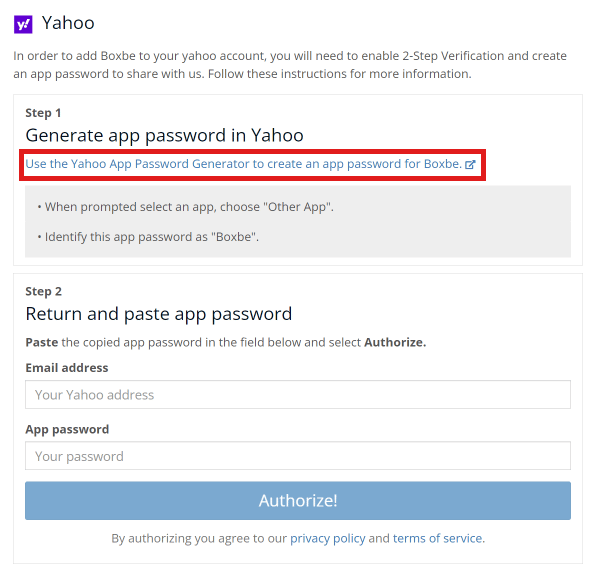
7. Logga in på ditt Yahoo-konto, aktivera tvåstegsverifiering och generera lösenordet.
8. Gå tillbaka till Yahoo-sidan från steg 6, ange din Yahoo-e-postadress och det genererade lösenordet.
9. Klicka sedan på ”Auktorisera!”.
Nu är Boxbe aktiverat i din Yahoo Mail.
Avinstallera Boxbe
Följ dessa steg för att avinstallera Boxbe:
1. Öppna en webbläsare och gå till Boxbes webbplats.
2. Klicka på ”LOGGA IN” längst upp på sidan.
3. Ange din e-postadress och lösenord och klicka på ”Verifiera lösenord”.
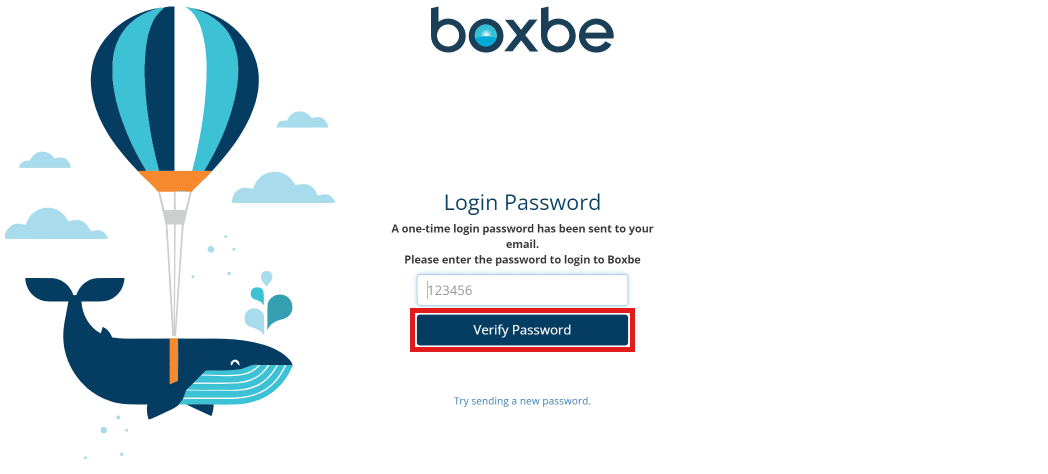
4. Klicka på pennikonen i avsnittet ”Mitt konto”.
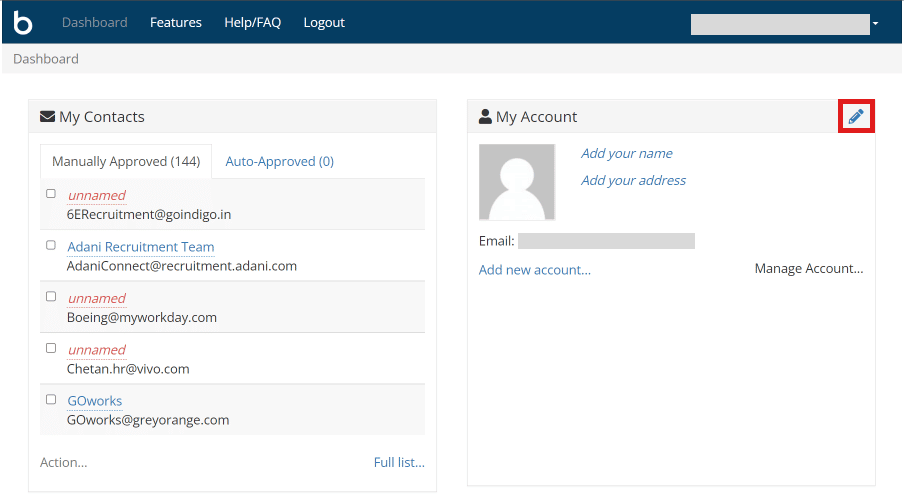
5. Klicka sedan på ”Stäng konto”.
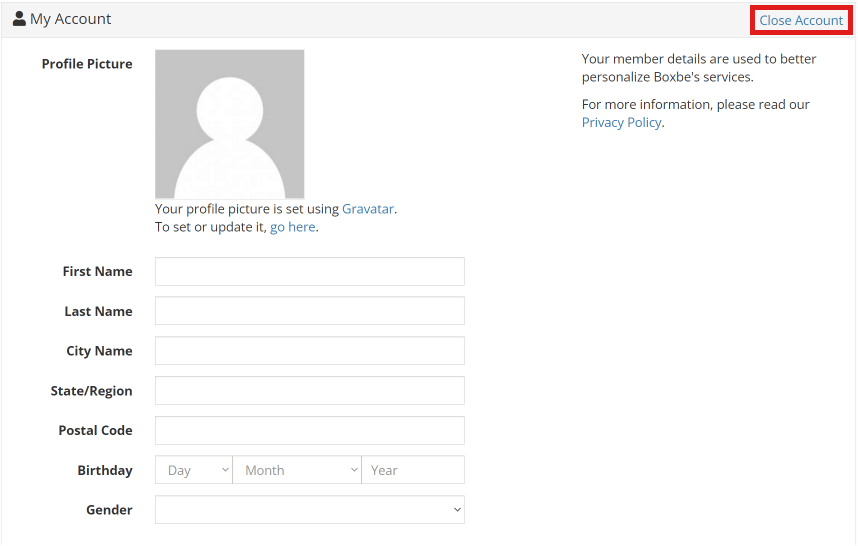
6. Skriv ”ja” i bekräftelsefältet och klicka på ”Stäng för alltid”.
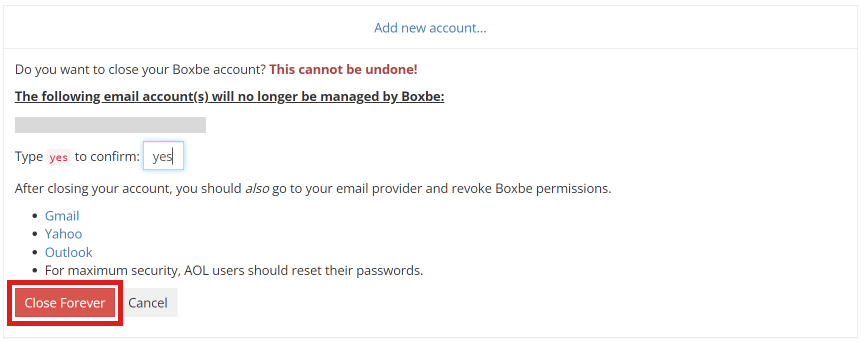
Därmed har du avinstallerat Boxbe.
Ta bort Boxbe från Outlook
Följ dessa steg för att ta bort Boxbe från Outlook:
Obs: Se till att du är inloggad på ditt Microsoft-konto.
1. Gå till Microsofts inloggningssida.
2. Ange din e-postadress och klicka på ”Nästa”.
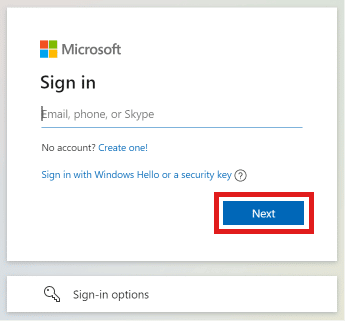
3. Ange ditt lösenord och klicka på ”Logga in”.
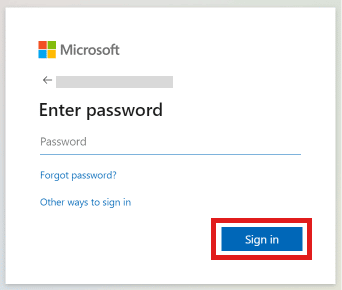
4. Klicka på ”Sekretess” i menyn högst upp.
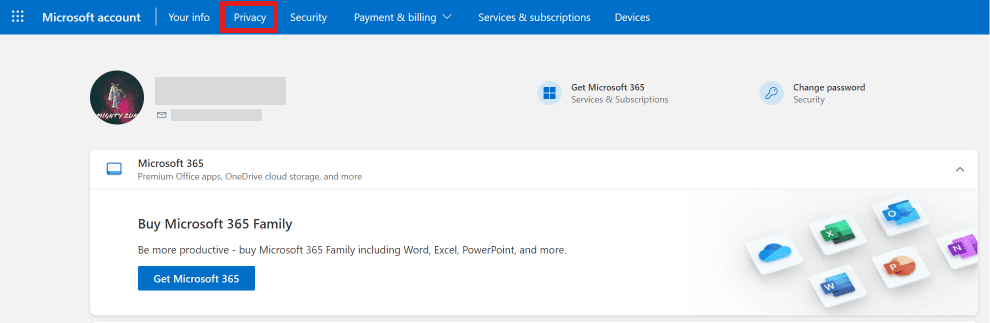
5. Scrolla ned och klicka på ”Appar och tjänster”.
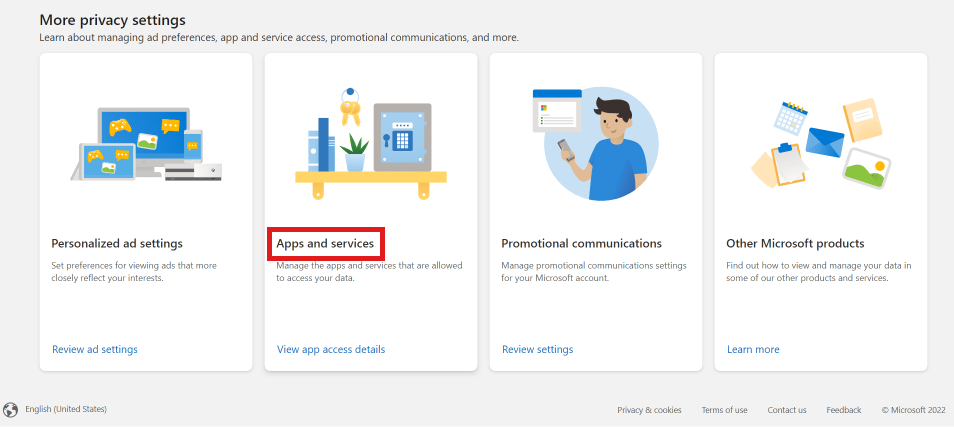
6. Klicka på ”Redigera” under Boxbe.
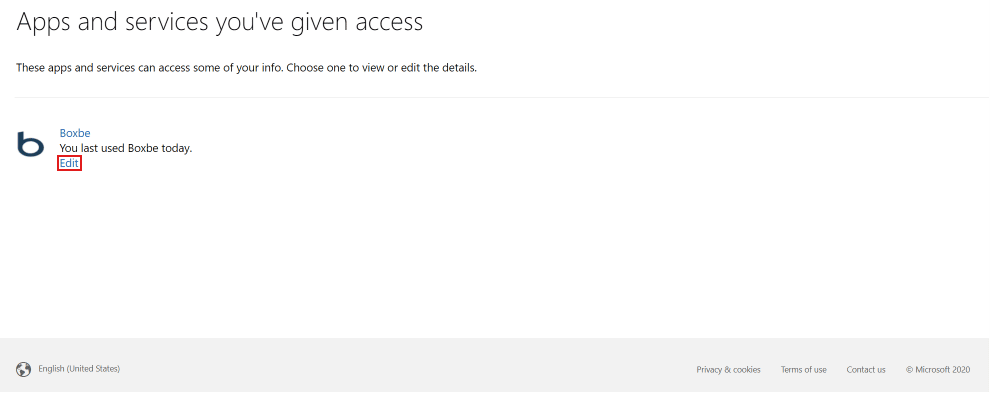
7. Klicka på ”Ta bort dessa behörigheter”.
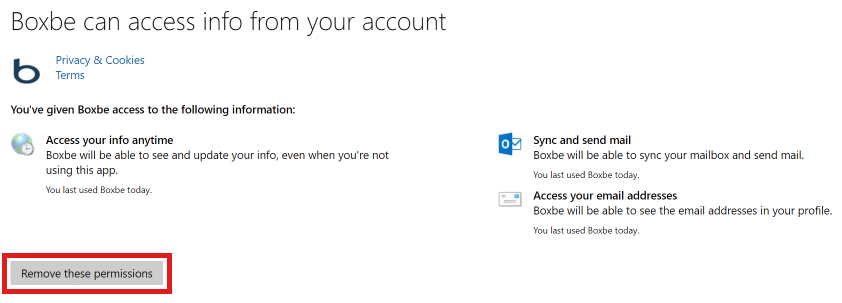
Ta bort Boxbe från Gmail
För att ta bort Boxbe från Gmail, följ dessa steg:
1. Öppna webbläsaren Chrome.
2. Klicka på din profilbild längst upp till höger.
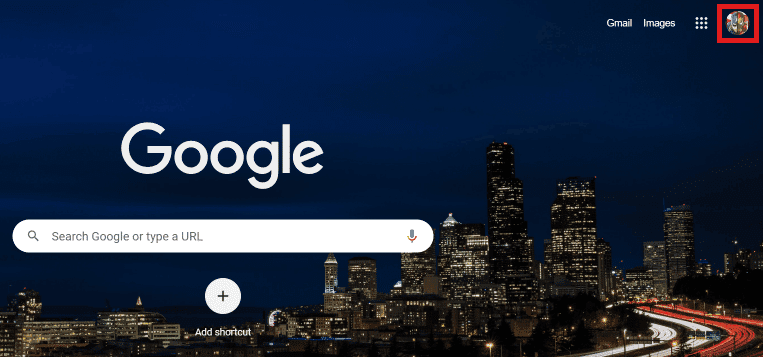
3. Klicka på ”Hantera ditt Google-konto”.
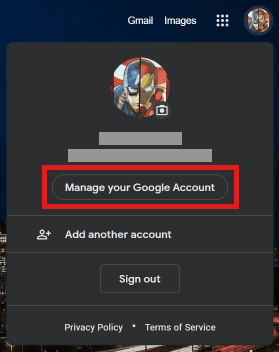
4. I vänstermenyn, klicka på ”Data & sekretess”.
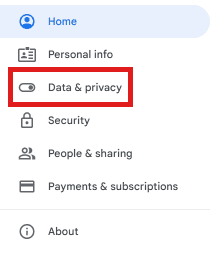
5. Scrolla ned och klicka på ”Tredjepartsappar med kontoåtkomst”.
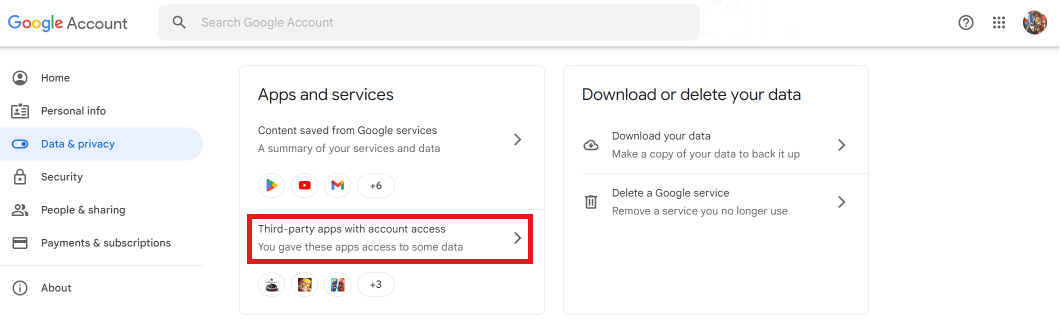
6. Klicka på ”Boxbe” > ”TA BORT ÅTKOMST”.
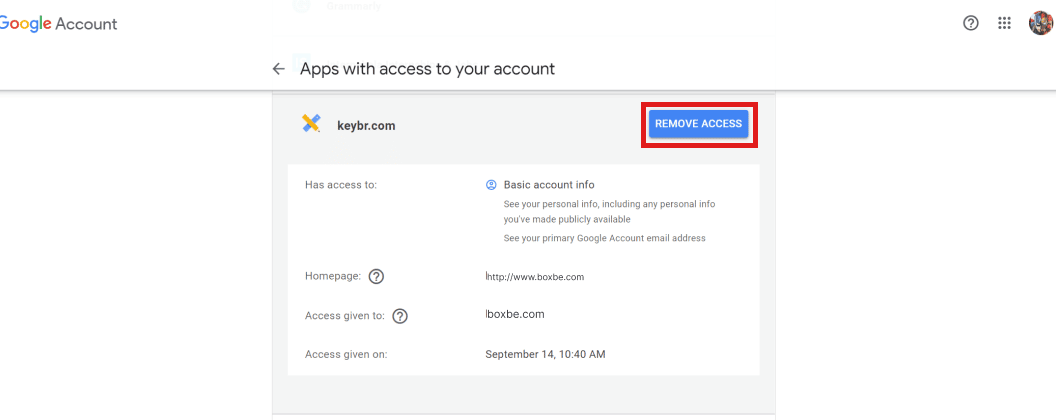
7. Klicka på ”Ok” för att bekräfta.
Läs hela denna artikel för att lära dig hur du avinstallerar Boxbe helt.
Ta bort Boxbe från Yahoo Mail
Följ dessa steg för att ta bort Boxbe från Yahoo Mail:
1. Logga in på ditt Yahoo-konto kopplat till Boxbe.
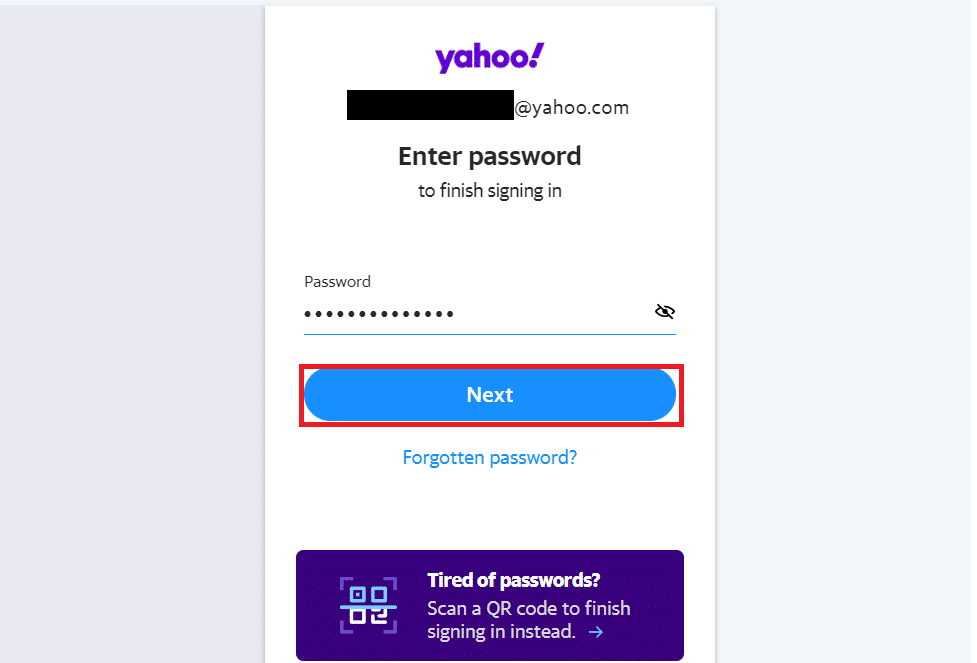
2. Gå till senaste aktivitet.
3. Leta reda på Boxbe och klicka på ”Ta bort”.
Ta bort ditt Boxbe-konto
Här följer stegen för att ta bort ditt Boxbe-konto:
1. Öppna en webbläsare och gå till Boxbes webbplats.
2. Klicka på ”LOGGA IN” och ange din e-postadress.
3. Klicka på ”Fortsätt” och ange lösenordet som du fick via e-post.
4. Klicka på ”Verifiera lösenord”.
5. Klicka på pennikonen > ”Stäng konto”.
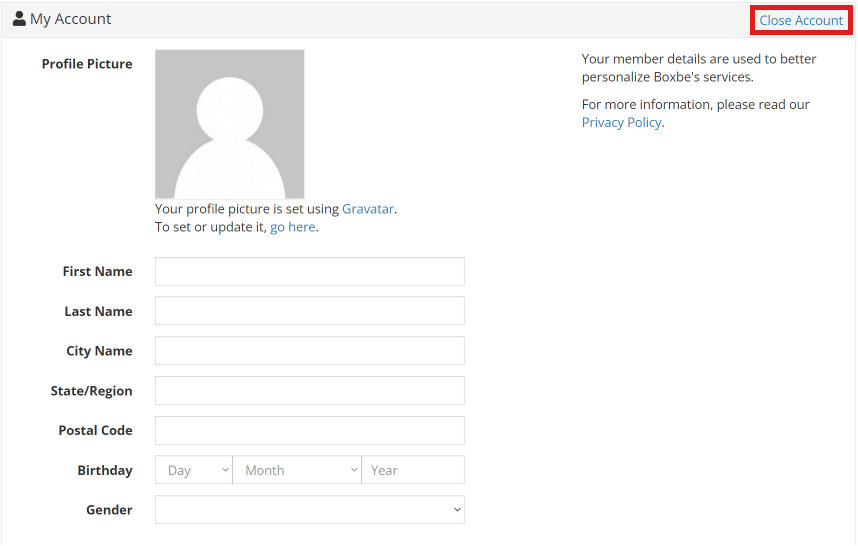
6. Skriv ”ja” i bekräftelsefältet och klicka på ”Stäng för alltid”.
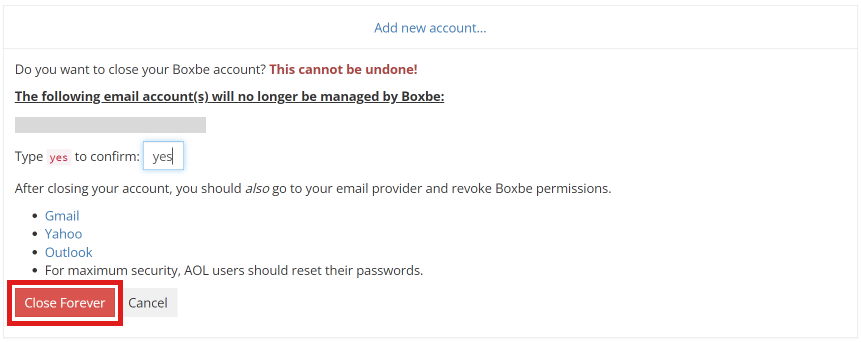
***
Vi hoppas att den här guiden hjälpt dig att avinstallera Boxbe och ta bort det från Outlook. Tveka inte att lämna frågor och förslag i kommentarsfältet nedan. Dela gärna även vad du vill lära dig om härnäst.